So verwenden Sie den WordPress Pullquote-Block
Veröffentlicht: 2021-08-14Ein Pullquote ist ein kleiner Ausschnitt aus dem Artikel, der Aufmerksamkeit erregt. Es eignet sich hervorragend, um Ihren Text hervorzuheben oder einen Satz hervorzuheben. Es bietet dem Leser eine visuelle Hilfe. WordPress verfügt über einen Pullquote-Block, der speziell für diesen Zweck entwickelt wurde.
In diesem Artikel sehen wir uns den Pullquote-Block an, erfahren, wie Sie ihn zu Ihren Beiträgen und Seiten hinzufügen, Tipps und Best Practices für seine Verwendung und sehen häufig gestellte Fragen.
So fügen Sie den Pullquote-Block zu Ihrem Beitrag oder Ihrer Seite hinzu

Um einen Pullquote-Block hinzuzufügen, klicken Sie auf den Block Inserter, wo Sie den Block platzieren möchten oder in die obere linke Ecke. Suchen Sie nach Pullquote und wählen Sie es aus. Alternativ können Sie /pullquote eingeben und die Eingabetaste drücken , wo Sie den Block platzieren möchten.
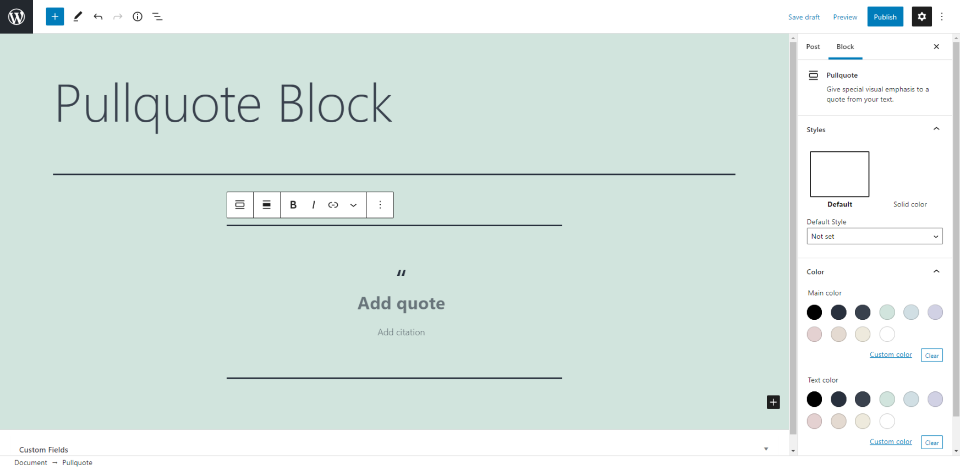
Der Pullquote-Block wird Ihrem Inhalt hinzugefügt, wo Sie ein Zitat aus Ihrem Artikel hinzufügen können.
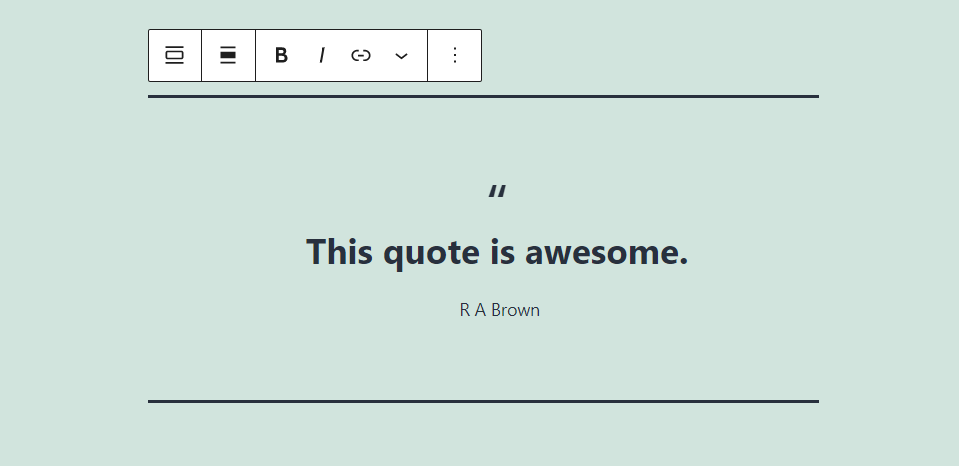
Um es zu verwenden, geben Sie einfach den Text ein, der angezeigt werden soll, wo es heißt Angebot hinzufügen . Darunter befindet sich eine weitere Textzeile mit der Bezeichnung Zitat hinzufügen, in der Sie den Namen der Person hinzufügen, die Sie zitieren, die für ein Pullquote der Autor des Artikels ist. Bei Pullquotes ist das Zitat optional.
Ihr Angebot wird zwischen zwei horizontalen Linien angezeigt und enthält ein Anführungszeichen darüber. In den Standardeinstellungen wird das Zitat in großer, schwerer Schrift angezeigt, während das Zitat in einer kleineren Schrift mit normalem Gewicht angezeigt wird.
Pullquote-Blockeinstellungen und -Optionen
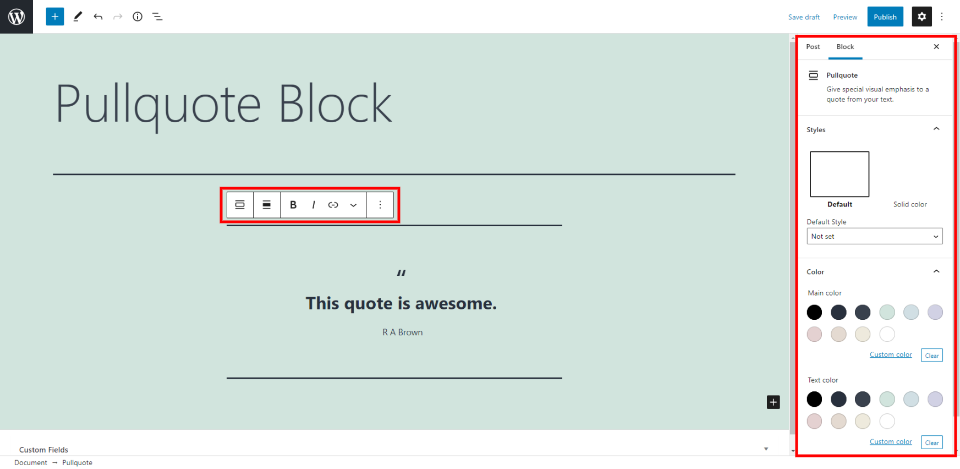
Der Pullquote-Block enthält Einstellungen und Optionen innerhalb des Blocks selbst und der rechten Seitenleiste.
Pullquote-Block-Symbolleiste
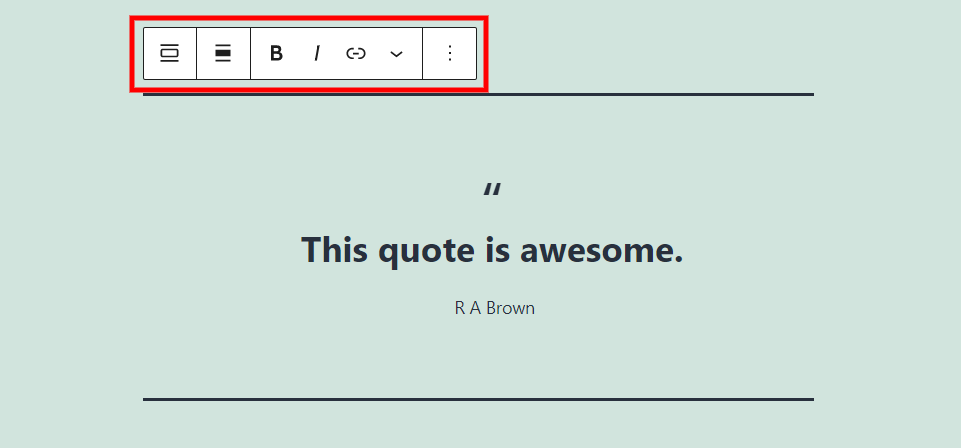
Die Pullquote-Block-Symbolleiste wird über dem Block platziert. Es erscheint, wenn Sie den Block auswählen. Schauen wir etwas genauer hin.
Blocktyp oder -stil ändern
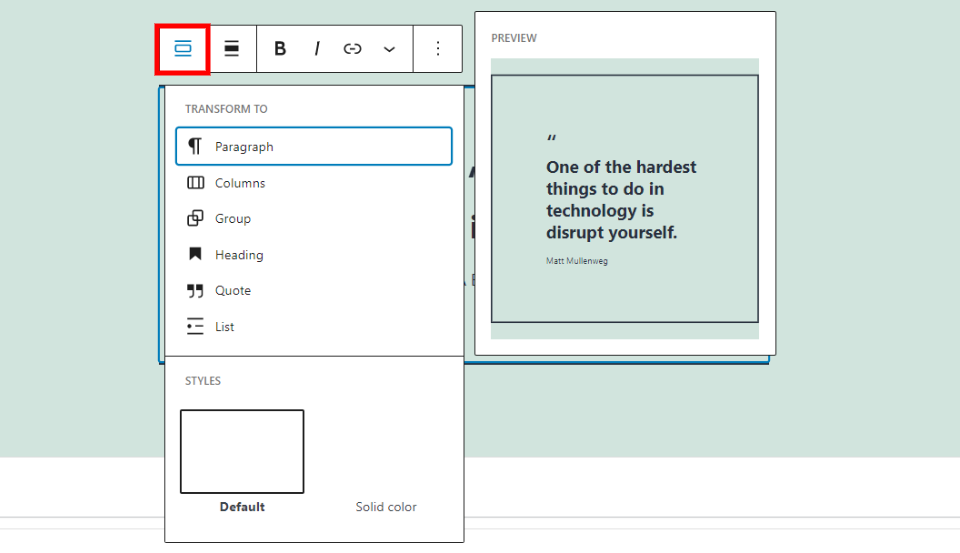
Sie haben mehrere Möglichkeiten, den Block in andere Blöcke, Stile usw. umzuwandeln. Wandeln Sie ihn in einen Absatz, eine Spalte, eine Gruppe, eine Überschrift, ein Zitat oder eine Liste um. Jedes bietet eine Vorschau, wie es mit Ihren Inhalten aussehen würde. Es hat auch Optionen für Stile. Wenn Sie den Mauszeiger über die Auswahlmöglichkeiten bewegen, wird eine Vorschau angezeigt, wie sie in Ihren Inhalten aussehen würde. In diesem Beispiel bewege ich den Mauszeiger über die Volltonfarben-Optionen unter Stile.
Ziehen und verschieben
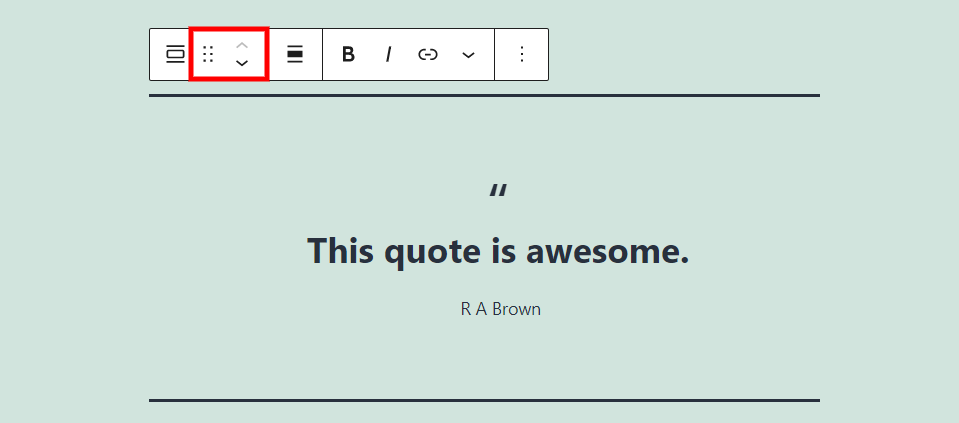
Das Ziehwerkzeug wird durch 6 Punkte dargestellt. Greifen Sie die Punkte und ziehen Sie den Block an eine beliebige Stelle. Das Verschieben-Werkzeug besteht aus Aufwärts- und Abwärtspfeilen. Klicken Sie darauf, um den Block durch Ihren Inhalt nach oben oder unten zu verschieben.
Ausrichtung ändern
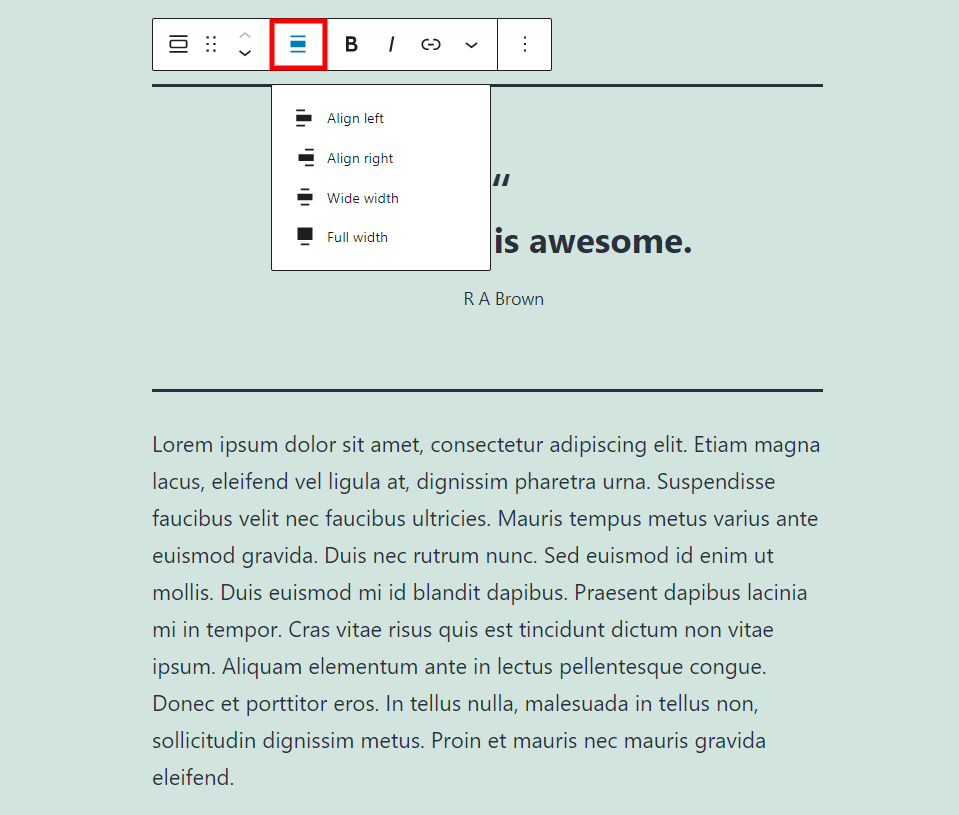
Die Ausrichtungsoptionen umfassen links, rechts, breite Breite und volle Breite. Die Optionen für breite und volle Breite sind nur verfügbar, wenn Ihr Theme sie unterstützt. Wenn Sie links oder rechts wählen, wird es auf dieser Seite des Bildschirms platziert. Deaktivieren Sie Ihre Option, um sie auf die Standardeinstellung zurückzusetzen, die zentriert ist. Es funktioniert mit Absatzblöcken.
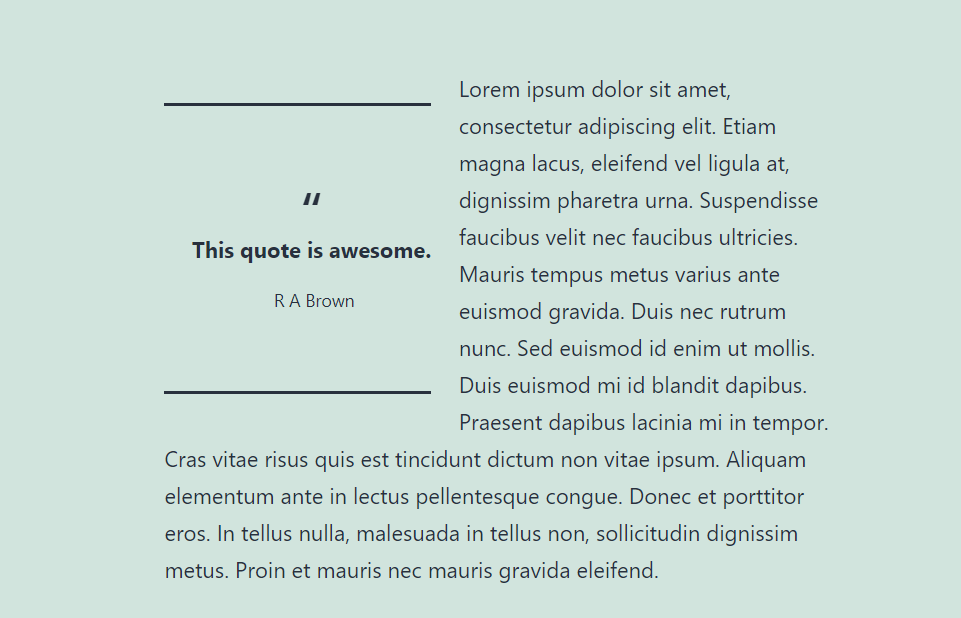
Wenn Sie beispielsweise links oder rechtsbündig einstellen, wird der Absatz darunter innerhalb des Pullquote-Blocks platziert. In diesem Beispiel habe ich es auf Left gesetzt und der Text im folgenden Absatz wird jetzt umgebrochen.
Fett und kursiv
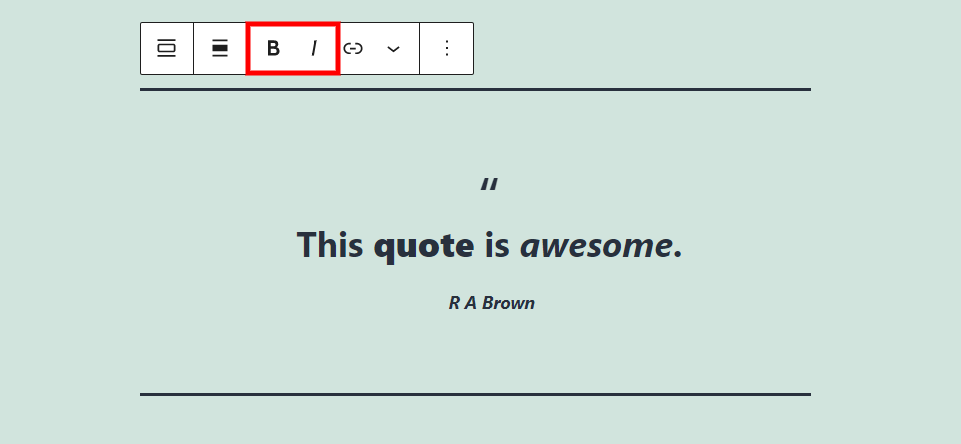
Die Optionen Fett und Kursiv wirken sich auf den Text aus, den Sie hervorheben. Sie können zusammen oder unabhängig voneinander verwendet werden. In diesem Beispiel habe ich sie unabhängig innerhalb des Zitats und zusammen für das Zitat verwendet.
Verknüpfung
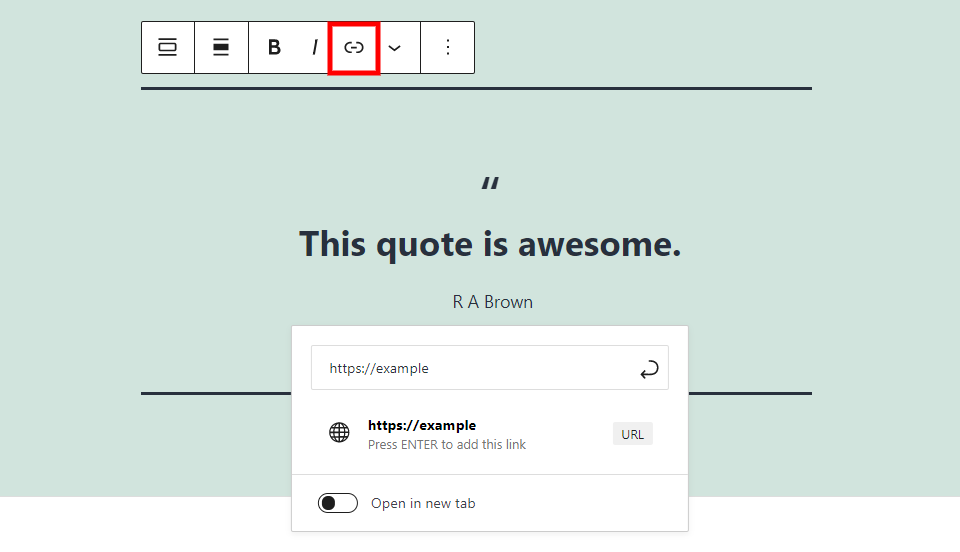
Fügen Sie den Link zu jedem markierten Text hinzu. Wenn Sie die URL eingeben, sehen Sie Vorschläge, die auf denen basieren, die Sie zuvor verwendet haben. Sie sehen auch eine Option zum Öffnen des Links in einem neuen Tab.
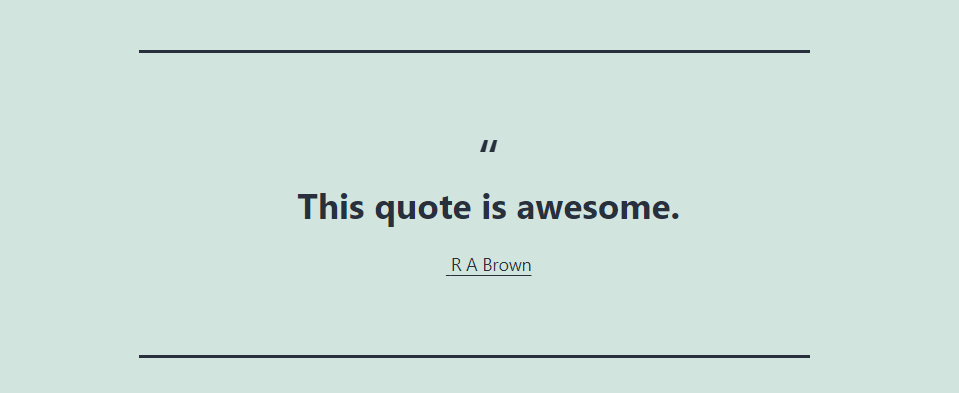
In diesem Beispiel habe ich den Link zum Zitat hinzugefügt. Es unterstreicht den Text, um anzuzeigen, dass es sich um einen Link handelt.
Mehr Optionen
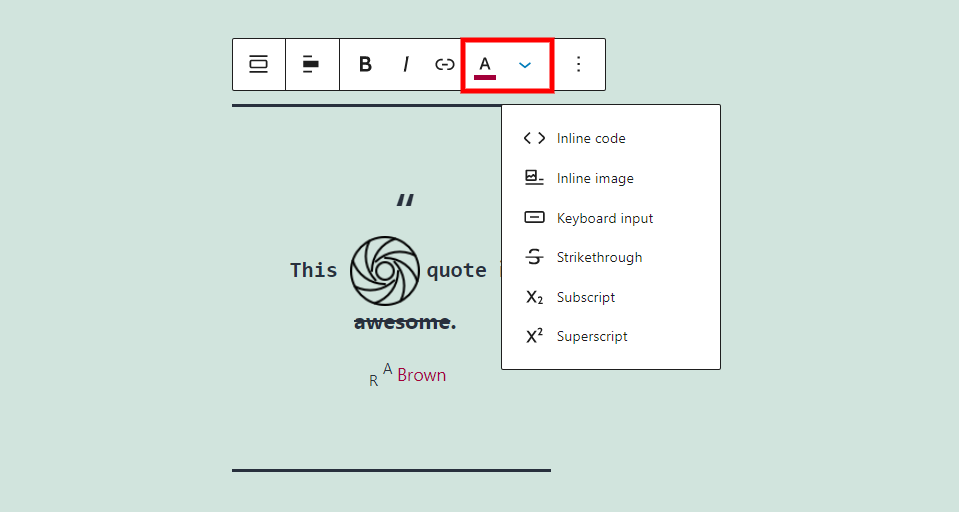
Wenn Sie auf Weitere Optionen klicken, wird ein Dropdown-Feld mit 7 Optionen zum Formatieren des Texts geöffnet. Ich habe jeden von ihnen im obigen Beispiel hinzugefügt. Sie alle wirken sich auf den Text aus, den Sie markieren, wenn Sie darauf klicken. Sie beinhalten:
Inline-Code – gestaltet den Text so, dass er wie Code aussieht und verhindert die Ausführung von Code. Das Wort Dies ist eine Formatierung als Inline-Code.
Inline-Bild – fügt ein Bild aus Ihrer Medienbibliothek an die Position Ihres Mauszeigers hinzu.
Tastatureingabe – formatiert den Text mit Tastatur-HTML-Formatierung. Das Wort Anführungszeichen wird mit Tastatureingabestil gestaltet.
Durchgestrichen – setzt eine Linie durch den Text, wie das Wort „ ehrfürchtig“ im Bild oben.
Tiefgestellt – macht den Text niedriger und kleiner als der Rest, wie der Buchstabe R im obigen Zitat.
Hochgestellt – macht den Text höher und kleiner als der Rest, wie der Buchstabe A im obigen Zitat.

Textfarbe – Hiermit können Sie die Farbe des Textes ändern, wie das Wort Braun im obigen Zitat. Das Einstellungssymbol ändert sich in die Symbolleiste, wenn es aktiv ist.
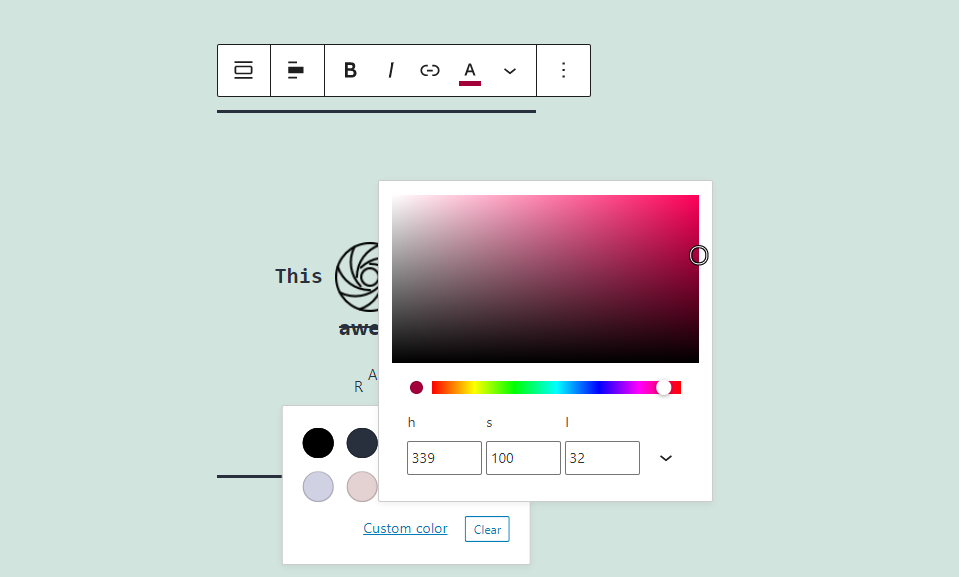
Wählen Sie für die Farboptionen aus einer vorausgewählten Farbe aus oder erstellen Sie eine benutzerdefinierte Farbe. Wählen Sie eine benutzerdefinierte Farbe aus der Farbauswahl oder geben Sie den Hex-Code, RGB-Code oder HSL-Code ein.
Optionen
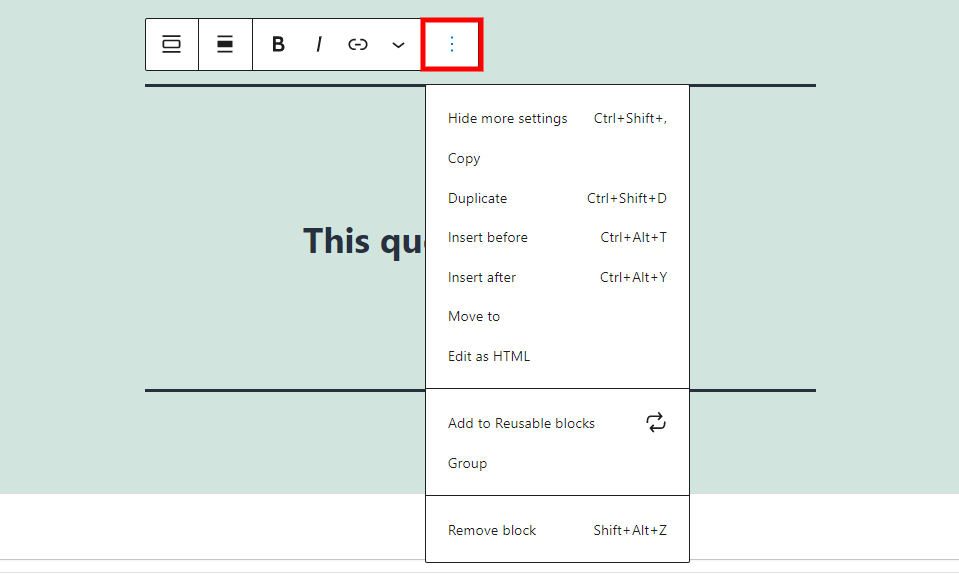
Alle Standardoptionen sind enthalten:
Weitere Einstellungen ausblenden – blendet die rechte Seitenleiste aus.
Kopieren – kopiert den Pullquote-Block, sodass Sie ihn überall in Ihren Inhalten einfügen können.
Duplizieren – Fügen Sie ein Duplikat des Pullquote-Blocks unter dem Original hinzu.
Vorher einfügen – fügt vor dem Pullquote-Block ein Leerzeichen hinzu, in dem Sie einen Block hinzufügen können.
Einfügen nach – fügt ein Leerzeichen nach dem Pullquote-Block hinzu, in dem Sie einen Block hinzufügen können.
Verschieben nach – fügt eine blaue Linie in Ihren Inhalt ein, die Sie an die Stelle verschieben können, an die Sie Ihren Pullquote-Block verschieben möchten, um das Verschieben des Blocks zu vereinfachen.
Als HTML bearbeiten – öffnet den Code-Editor, in dem Sie den HTML-Code bearbeiten können.
Zu wiederverwendbaren Blöcken hinzufügen – Fügt den Pullquote-Block zu Ihren wiederverwendbaren Blöcken hinzu und erleichtert so die Wiederverwendung.
Gruppe – fügt den Block einer Gruppe hinzu, die Sie als einzelne Einheit anpassen können.
Block entfernen – löscht den Pullquote-Block.
Pullquote-Block-Sidebar-Einstellungen
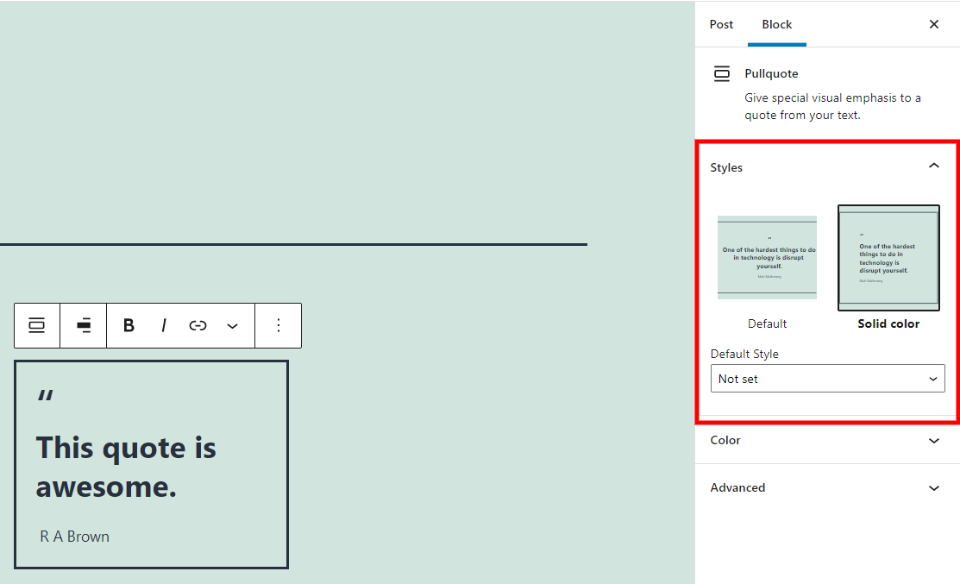
Die Einstellungen der Seitenleiste umfassen Stile, Farbe und Erweitert. Klicken Sie auf das Zahnrad in der oberen rechten Ecke, um die Seitenleiste zu öffnen oder zu schließen. Wenn Sie auf den Block klicken, ändert sich die Seitenleiste in die Optionen für den Pullquote-Block.
Stile
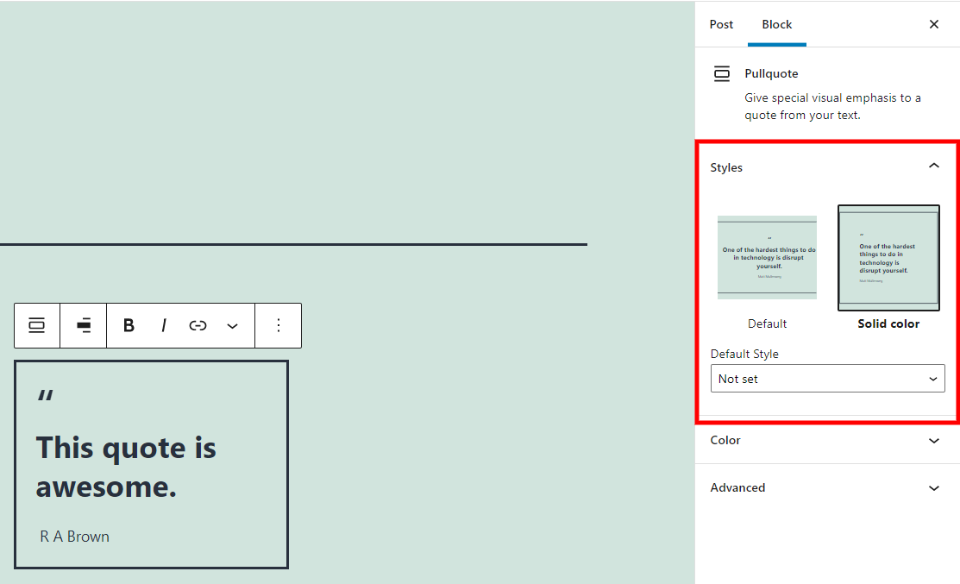
Stile zeigt zwei Optionen: den Standardstil und einen einfarbigen Stil. Die Stile zeigen eine Vorschau, wie das Pullquote aussehen würde. Sie können den Standardstil festlegen, indem Sie ihn in der Dropdown-Box mit der Bezeichnung Standardstil anklicken.
Farbe
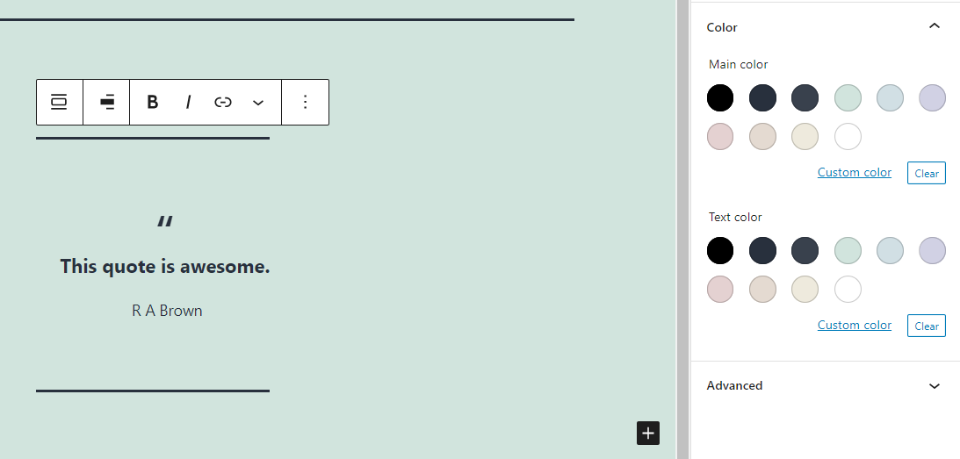
Die Farboptionen umfassen die Hauptfarbe und die Textfarbe. Als Standardfarben stehen mehrere Farben zur Verfügung, oder Sie können eine benutzerdefinierte Farbe auswählen. Wählen Sie für benutzerdefinierte Farben aus einer Farbauswahl oder geben Sie die gewünschte Farbe als Hex, RGB oder HSL ein.
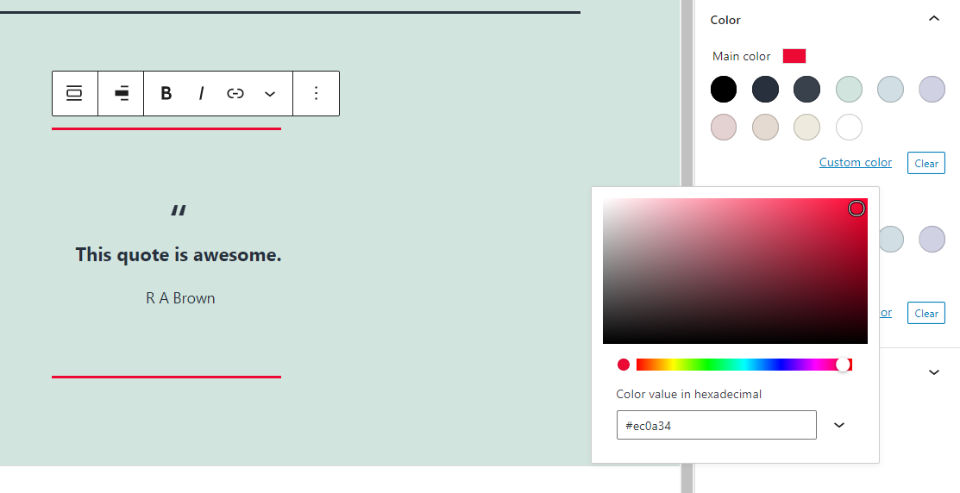
Die Hauptfarbe wirkt sich auf die Zeilen über und unter dem Zitat für den ersten Stil aus.
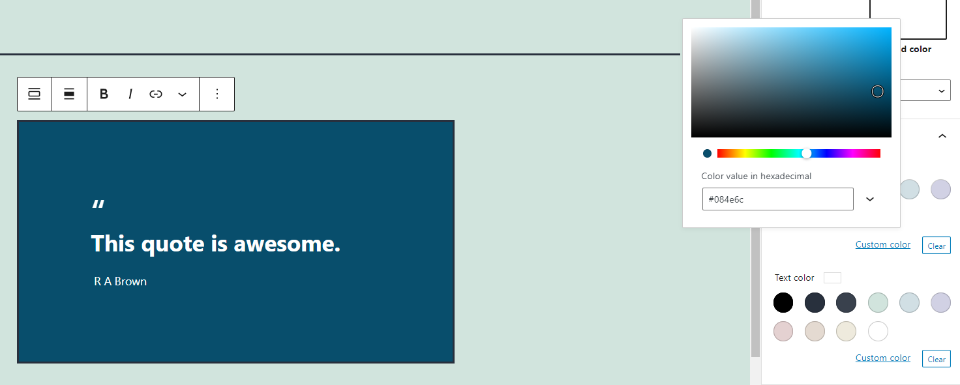
Beim zweiten Stil beeinflusst die Hauptfarbe den Hintergrund. Es ändert sich zu einem hellen Text, wenn Sie eine dunkle Farbe für den Hintergrund wählen. Wenn Sie eine schwer lesbare Farbkombination wählen, werden Sie darüber informiert.
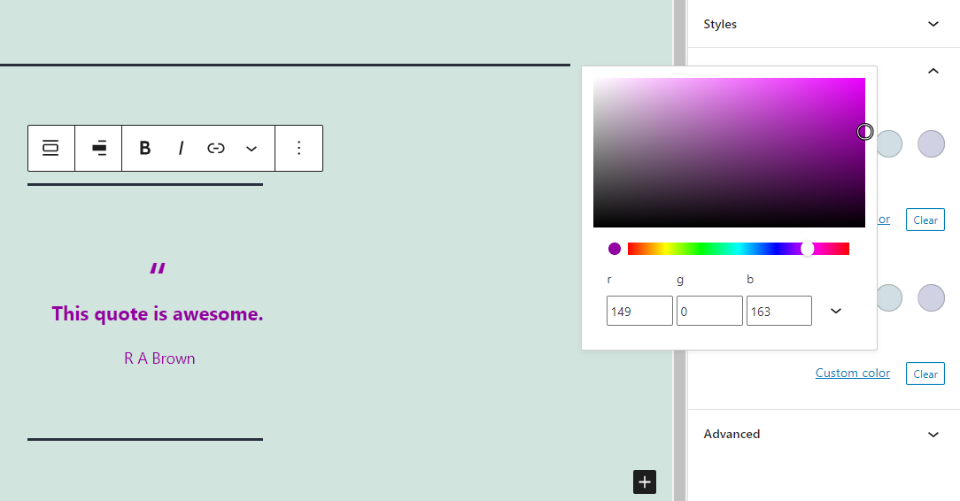
Die Textfarbe wirkt sich auf Anführungszeichen, Zitat und Zitat aus. Es überschreibt nicht die in den Symbolleisteneinstellungen festgelegten Textfarben.
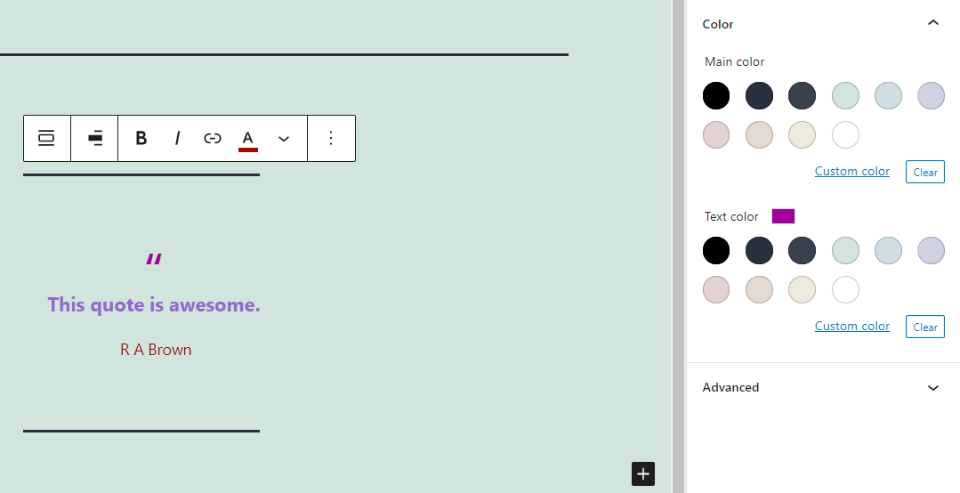
Sie können die Textfarbeinstellungen verwenden, um das Anführungszeichen anzupassen, und dann die Farbeinstellung in der Symbolleiste verwenden, um den Text unabhängig anzupassen.
Fortschrittlich
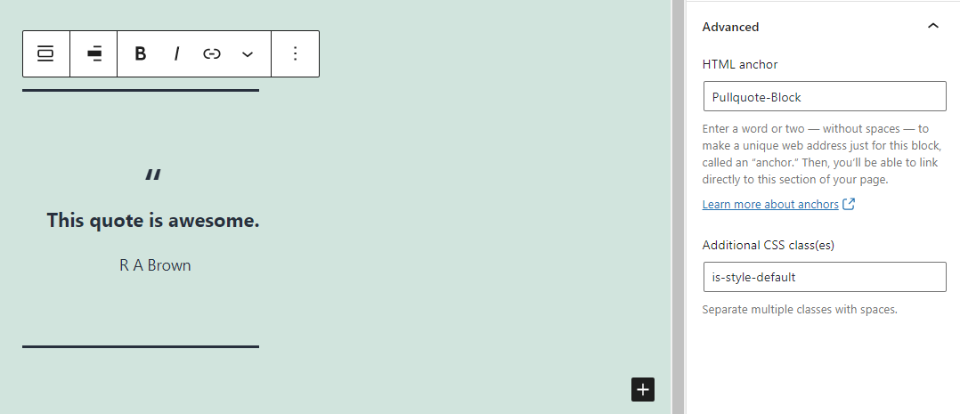
Die erweiterten Einstellungen umfassen einen HTML-Anker und zusätzliche CSS-Klassen. Der Anker stellt eine URL bereit, damit Sie direkt auf den Block verlinken können. Das CSS-Klassenfeld enthält den von Ihnen ausgewählten Stil, und Sie können bei Bedarf weitere Klassen hinzufügen.
Tipps und Best Practices für die effektive Verwendung des Pullquote-Blocks
- Verwenden Sie Text aus dem Artikel selbst.
- Verwenden Sie sie sparsam.
- Es ist in Ordnung, die Bildunterschrift nicht zu verwenden.
- Verwenden Sie die rechte oder linke Ausrichtung, damit Ihr Pullquote Ihren Text umbricht.
- Verwenden Sie die Ausrichtungsoptionen Breitbild und Vollbild, um interessante Überschriften zu erstellen.
- Probieren Sie beide Stile aus, Standard und Vollton, um zu sehen, welcher für Ihren Inhalt am besten geeignet ist. Verwenden Sie die Volltonfarbe und ändern Sie die Hintergrundfarbe, um sich abzuheben.
- Verwenden Sie Farbe, um das Pullquote noch stärker hervorzuheben.
Häufig gestellte Fragen zum Pullquote-Block
Was ist der Unterschied zwischen einem Pullquote-Block und einem Quote-Block?
Ein Angebot zeigt externe Angebote an. Ein Pullquote hebt einen Textabschnitt aus dem Artikel hervor, in dem es platziert ist. Der Pullquote-Block enthält mehr Ausrichtungsoptionen und ist anders gestaltet.
Was ist der Vorteil eines Pullquote-Blocks?
Es verleiht dem Text ein grafischeres Aussehen, das auffällt. Es hebt auch eine Zeile aus dem Text hervor, um darauf aufmerksam zu machen.
Können sie in einen Angebotsblock umgewandelt werden?
Ja, und ein Absatzblock, Spalten, Gruppen, Überschriften oder eine Liste.
Können sie für etwas anderes verwendet werden?
Ja, und kurze Tutorials, Fußnoten, Überschriften usw.
Abschluss
Das ist unser Blick auf den WordPress Pullquote Block. Pullquotes sind eine großartige Möglichkeit, Ihrem Text visuelle Akzente zu verleihen, und der Pullquote-Block macht es gut. Dieser Block ist einfach zu bedienen und bietet Ihnen genügend Möglichkeiten, um einen einzigartigen Look zu kreieren, der auffällt. Die Layout-Optionen funktionieren gut mit Ihrem Text, sodass Sie den Text teilen, mit dem Text umbrechen und sogar als Kopfzeile verwenden können.
Wir wollen von dir hören. Verwenden Sie den Pullquote-Block? Lassen Sie uns in den Kommentaren wissen, was Sie davon halten.
Ausgewähltes Bild über girafchik / shutterstock.com
